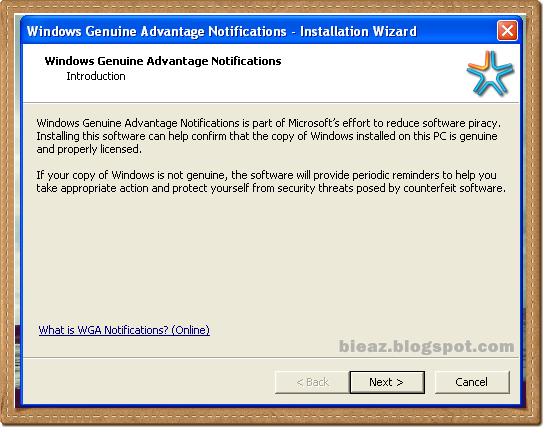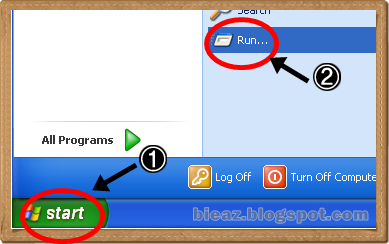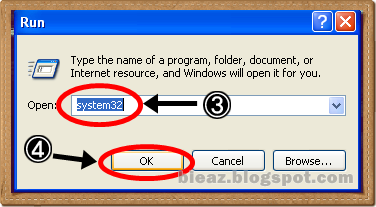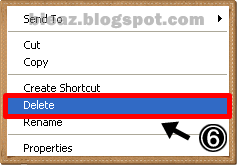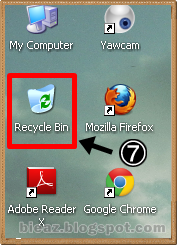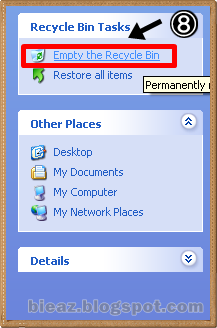Settlekan masalah expecially ngan overheat!! Leh sakit ati mood blogging leh down...
To those ada masalah ngan overheat TAPI takde apa2 document penting yang korang save... so beli je laptop baru takpon rembat ipad or samsung galaxy tab settle takyah kedut dahi manjang.
for yang suka sangat save document (macam aku) dah seperti benda peribadi semua nak disave that why leh gigil tangan macam pakensen hahaha -melampau- takut document hilang OoHhhHH...
Now,
bagi sesiapa ada masalah macam aku nie untuk solve problems elak document hilang
so korang beli monitor pasang seperti biasa..
seperti ini..
 |
| pasang yang kaler biru tu kat ur laptop |
 |
| pastu, yang nie plak kat belakang monitor (yang korang baru beli) so korang pasang je macam kat pc
|
selesai ngan yang tu korang switch-on power laptop seperti biasa. So bila korang switch-on, automatiknya monitor yang korang beli tu yang nyala
(its mean screen monitor laptop korang tak lagi nyala..hanya kat monitor yang dibeli).
If screen laptop masih nyala [X] kan ngan step ini
*DISPLAY IN EXTERNAL MONITOR ONLY
1). Click " start menu "
2). Click " control panel "
3). Click " personalization "
4). Click " connect to a projector on other external display "
5). Click " connect display "
6). Click " show my desktop on the external display only "
7). Click " ok "
8). Then click "X" for each window open!